
Arcv2CAD(arcgis转cad软件)
v8 A.19- 软件大小:28.4 MB
- 更新日期:2020-11-03 11:17
- 软件语言:英文
- 软件类别:文件转换
- 软件授权:修改版
- 软件官网:待审核
- 适用平台:WinXP, Win7, Win8, Win10, WinAll
- 软件厂商:

软件介绍 人气软件 下载地址
Arcv2CAD 8是一款简单易用的arcgis转cad工具,该程序可以帮助您将shp、mdb、dbf、csv、txt、xyz格式文件转换与输出为dxf、kml、dwg、kmz与csv,其具备了简单直观的操作界面,您可以从内置的资源浏览器中选取文件,随后在配置选项下对功能属性、Xdata属性、文字标签、色彩点/折线高程、多边形高程等参数进行配置,随后即可执行转换操作,任何用户都能轻松使用,这里为您分享的是Arcv2CAD 8的本,可以免费激活为注册版,有需要的朋友赶紧到本站下载体验吧!
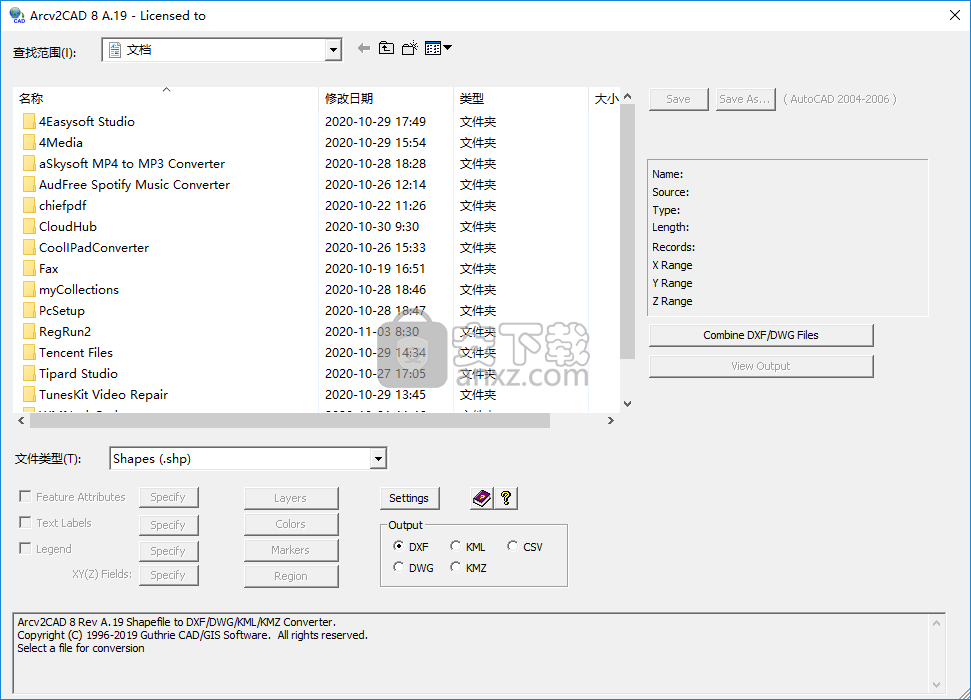
软件功能
使用此高级程序,可以在AutoCAD中将ArcView和ESRI形状文件转换为DXF或DWG文件类型,从而可以在AutoCAD中进行控制。
应用与所选要素属性对应的颜色。
将实体输出到与要素属性对应的图层上。
颜色填充多边形-正确处理孔。
从要素数据生成文本标签。强大的内置自动标签功能。
通过DXF / DWG ATTRIB或扩展数据(XData)定义传输表数据。
将高程数据输出为真实的3D Z坐标。
批处理操作的命令行模式。
独立转换器,不需要ArcView。
支持所有3D Shapefile类型(PointZ,PolylineZ,PolyGonZ,MultiPatch等)
支持Swegis TIN shapefile
属性(ATTRIB)的属性控制,例如大小,位置,颜色等。
命名标记块。
将2D多边形形状拉伸为3D对象。
在线上下文相关帮助。
完全处理最新的3D shapefile。
与所有ArcGIS / ArcView版本(1.x-9.x)兼容。
软件特色
Arcv2CAD是一种工具,旨在帮助您轻松地将ESRI形状文件(由ArcView支持)转换为DXF和DWG(由AutoCAD支持)。
但是它也可以将SHP,MDB,DBF,CSV,TXT和XYZ转换为BLN和CSV。即使是初学者也可以处理。
该程序的界面简洁明了,易于浏览。借助文件浏览器,您可以无缝定位和选择要处理的文件。不能同时处理多个项目。
因此,您要做的就是通过使用默认设置来建立输出位置和文件名,以便继续进行转换操作。
如果您是经验丰富的用户,则可以指定涉及要素属性(例如,面积,参数),文本标签,图例,高程,图层,颜色和标记的要转换的对象类型。
此外,您可以编辑颜色方案,导出设置以备将来使用,合并DXF和DWG文件以及合并直线和应用坐标偏移,仅举几例。
绘图处理程序需要少量到中等的系统资源,以便快速完成任务。它具有良好的响应时间,并包含用户文档。测试期间未发生任何错误,Arcv2CAD也没有冻结或崩溃。总而言之,Arcv2CAD提供了有关图形项目转换的非常简单的解决方案。
安装方法
1、双击安装程序进入Arcv2CAD安装向导,点击【next】。
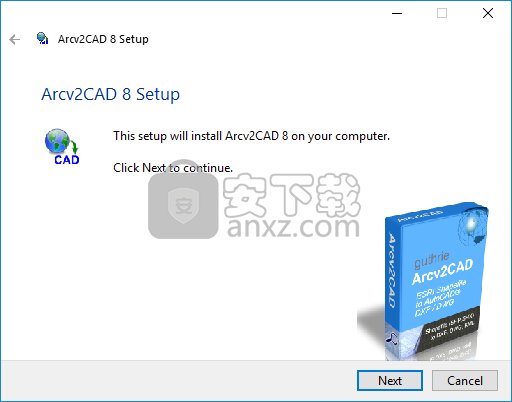
2、阅读许可协议,勾选【I have read and accept the terms of the License Agreement】的选项,然后进入下一步的安装。
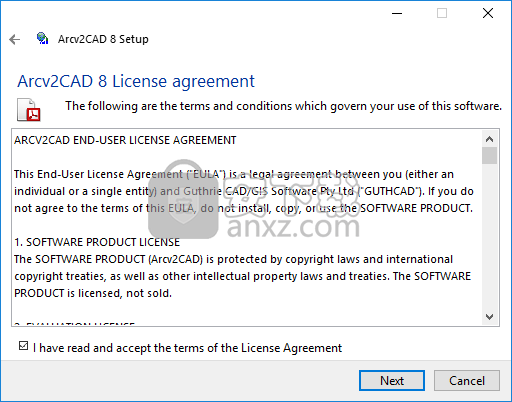
3、选择安装位置,用户可以选择默认的C:\Program Files (x86)\Arcv2CAD 8\。
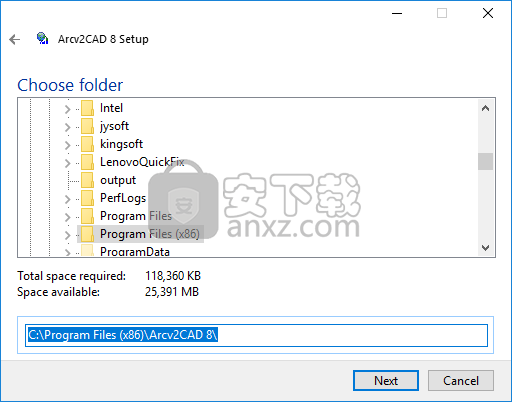
4、选择用户,可以选择为所有用户安装,也可选择仅为个人安装。
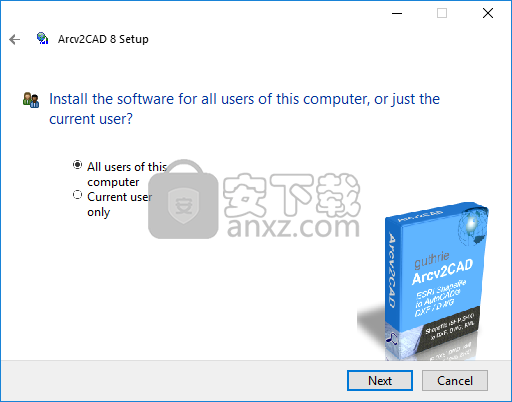
5、准备安装程序,点击【next】按钮开始进行安装。
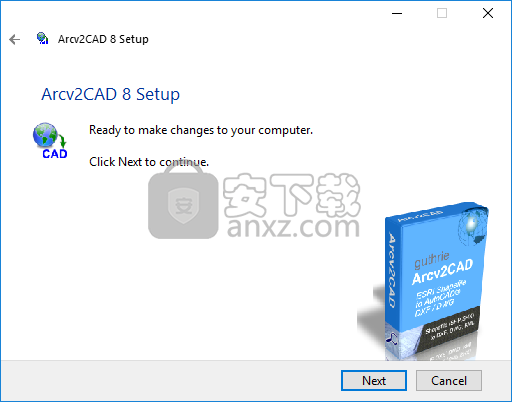
6、弹出Arcv2CAD安装成功窗口,点击【finish】结束安装。
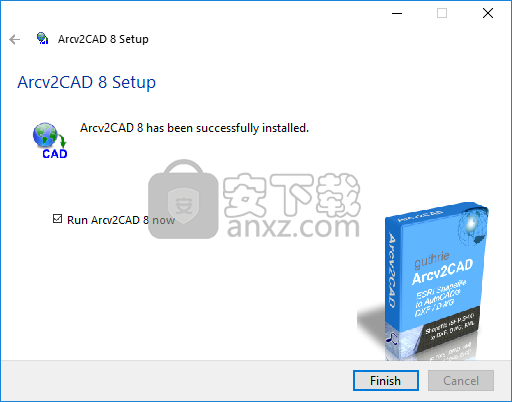
7、先不要运行软件,将补丁文件“arcv2cad.exe”复制到软件安装目录,默认路径为C:\Program Files (x86)\Arcv2CAD 8。
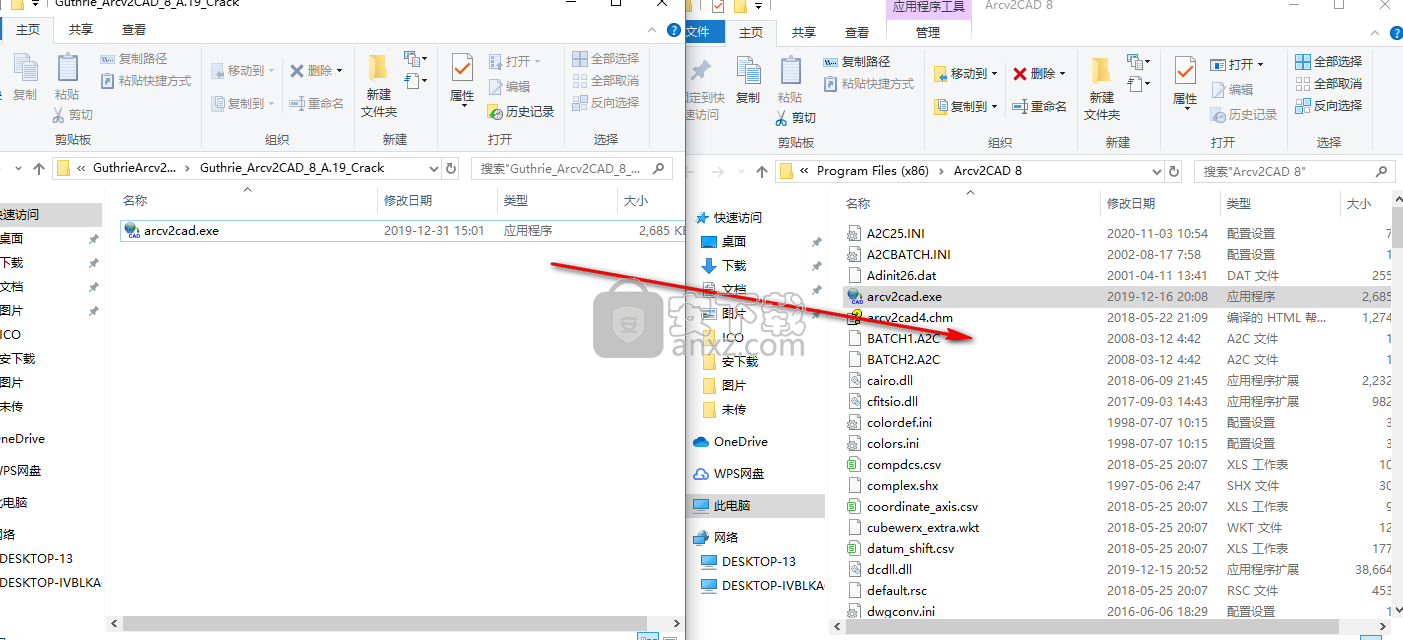
8、弹出目标包含同名文件提示,点击【替换目标中的文件】即可完成。
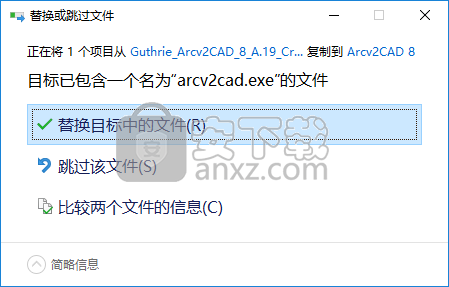
9、启动Arcv2CAD 8,即可进行使用。
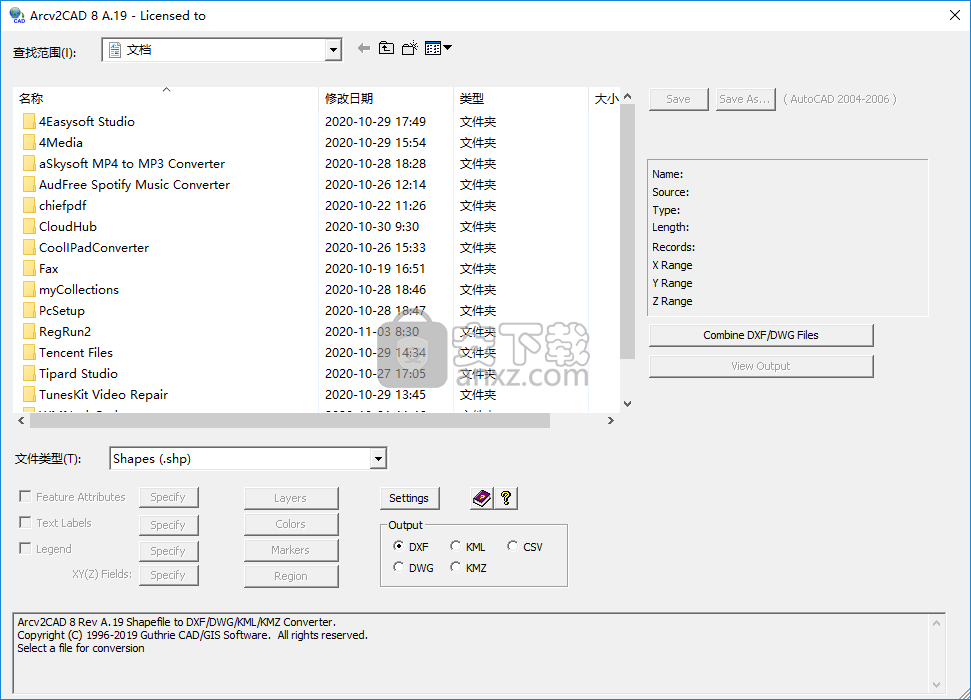
使用说明
选择要转换的文件
Arcv2CAD主对话框的左上角包含一个内置的浏览工具,用于定位要转换的文件。有3个列表框,用于选择“驱动器和目录”,“文件类型”和“文件名”。
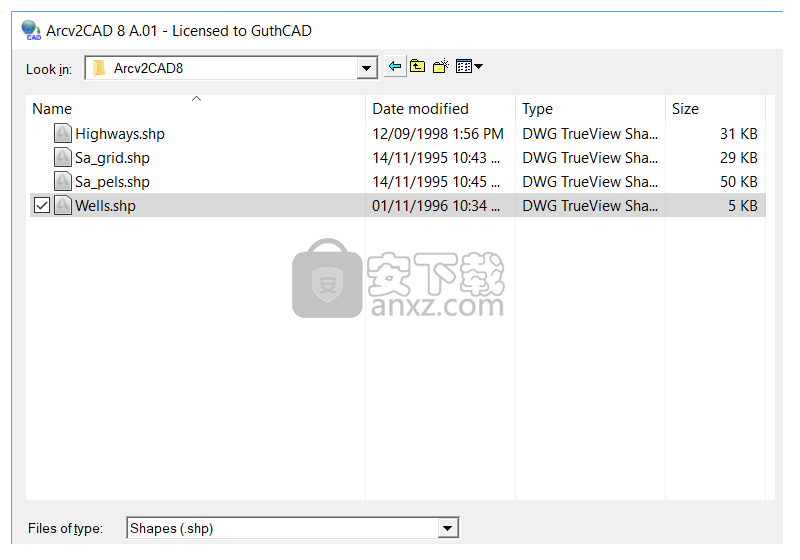
根据定义,“ shapefile”实际上包含3个单独的文件。
.SHP-包含shapefile几何
.SHX-简单的索引文件
.DBF-一个数据库文件,其中包含每个形状的要素属性
例如,示例“ WELLS” shapefile由3个文件WELLS.SHP,WELLS.SHX和WELLS.DBF组成。
通过找到扩展名为.SHP的文件来选择要转换的Shapefile。例如,要转换WELLS形状文件,请在“文件名”列表框中单击WELLS.SHP文件。
选择文件后,有关文件的详细信息将显示在“信息区域”中(请参阅下文)。
信息区
保存按钮下方主窗口上的区域显示有关当前所选文件的信息。
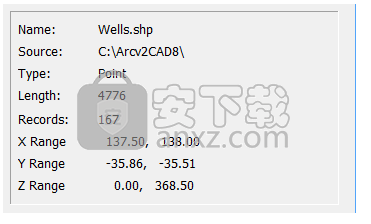
对于Shapefile,显示的信息是:
名称:shapefile的名称。
来源:shapefile的文件夹位置。
类型:shapefile类型。三种常见的shapefile类型是“点”,“折线”和“多边形”。有关完整列表,请参阅Shapefile类型列表。不同的转换选项将应用于不同的shapefile类型(例如,“颜色填充”仅适用于“多边形” shapefile。)
长度:.SHP文件组件的长度(以字节为单位)。
记录:shapefile中的记录数。
在主文件(.shp)中,一条记录描述了带有顶点列表的形状。
在索引文件(.shx)中,一条记录包含一个指向主文件中相应记录的索引。
在dBase表文件(.dbf)中,一条记录包含要素(形状)的要素属性。
Min(xy),Max(xy):完全包围shapefile几何形状的框的最小和最大X,Y坐标对。
Z范围:最小和最大Z坐标值。
对于.DBF文件,显示的信息是:
名称:dBase文件的名称。
版本:dBase版本号。
x,y字段:将用于产生输出点的x,y坐标的字段名称。
文件长度:.DBF文件的长度,以字节为单位。
最小/最大:最小和最大X,Y值。
选择转换设置
转换设置是您要应用于转换的选项,例如是否生成文本标签,是否要生成图例,是否要转换表数据,颜色和图层选择等。
功能属性
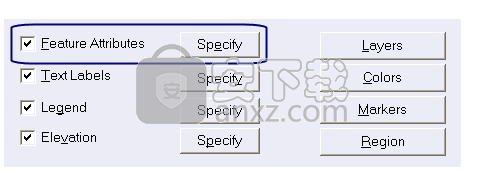
如果“特征属性”复选框处于启用状态,则将转换Shapefile文件中包含的特征属性。否则,它们将不翻译。
如果仅需要Shapefile的几何图形,请关闭此复选框。
功能属性-规格
“功能属性”复选框旁边的“指定”按钮,显示“功能属性过滤器”对话框。在这里,您可以选择要翻译的属性字段以及属性翻译的类型。
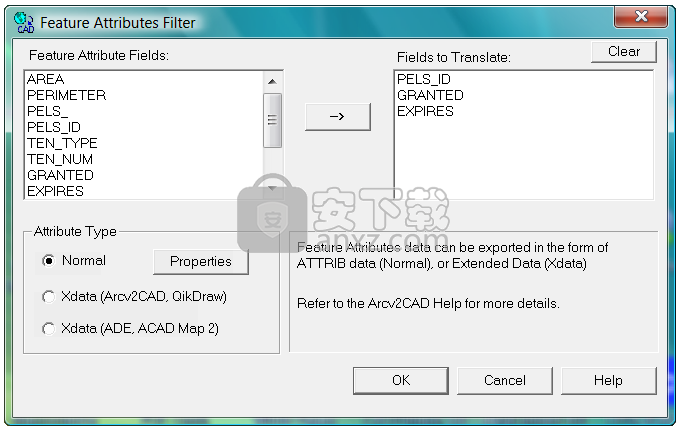
“要素属性过滤器”对话框。
要翻译的字段
您可能只需要shapefile中的全部“属性”字段的子集,这是此对话框的主要目的。对话框左侧名为“功能属性字段”的列表提供了Shapefile字段的完整列表。右侧标题为“要翻译的字段”的列表框是放置要翻译的字段的位置。通过首先在左侧列表中单击它们并选择它们,然后使用箭头按钮将它们移动到“要翻译的字段”列表中,将这些项目添加到“要翻译的字段”列表框中。
属性类型
正常
AutoCAD(以及DXF)在图形中存储非图形数据的通常方法是通过“ Attrib”实体。此方法的一个限制因素是,属性只能附加到图块实体。因此,如果选择此方法,则Arcv2CAD会将每个shapefile零件转换为具有所选特征数据作为Attribs附加的Block实体。 (块是一组被视为单个对象的几何实体)。
通过“属性”对话框,可以指定Attribs文本的大小,颜色,字体,位置。请参阅属性属性。
Xdata
除了“常规”属性方法外,Arcv2CAD还可以使用扩展数据定义(也称为Xdata)传输要素属性。虽然Xdata可以附加到任何类型的几何图元(例如Point,Polyline等),但它们的缺点是,在AutoCAD中查询数据的方法通常不太好。此外,其他CAD软件不像普通的Attrib数据那样广泛支持Xdata。
Xdata通常没有任何文本显示属性规范,例如大小,颜色,字体,位置-只是原始数据。
通常,仅当将DXF / DWG文件导入到AutoCAD或可以使用Xdata的应用程序中并且需要使用此方法时,才选择“ Xdata”选项。有关何时以及为什么要使用Xdata代替普通ATTRIB的说明,请参见本手册后面的AutoCAD Application Specific Notes。
Arcv2CAD当前支持以下4种Xdata格式。有关更多详细信息,请参阅Xdata属性。
替代属性翻译
将功能属性转换为DXF Attrib数据或DXF Xdata的替代方法只是将此类数据转换为“文本标签”。
什么是“功能属性”?
shapefile(.SHP)中的每个形状都有一个对应的数据库记录,其中的字段包含与该shapefile的表定义有关的值。例如,示例“ SA_PELS” Shapefile表具有12个名为“ AREA”,“ PERIMETER”,....到“ OPERATOR”的字段。一条记录的值:
这些字段值称为“功能属性”。
Arcv2CAD可以将这些值转换为DXF Attrib数据或DXF扩展数据(Xdata)。该表信息将被保留在目标应用程序中,只要它支持Attrib或Xdata定义即可。
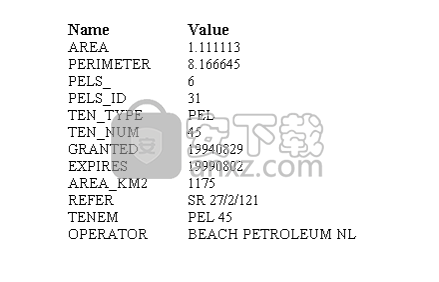
Arcv2CAD也可以将要素属性转换为文本标签。
合并DXF / DWG文件
转换为DXF或DWG的Shapefile可以合并到单个DXF或DWG绘图中。
在Arcv2CAD会话期间,每个新转换将被添加到文件列表以进行合并,直到执行“合并”操作为止。 “输出文件”可以是全新文件,也可以是现有图形。 如果输出文件已经存在,Arcv2CAD将询问是否替换它,或者是否将列表中的新文件附加到现有工程图上。
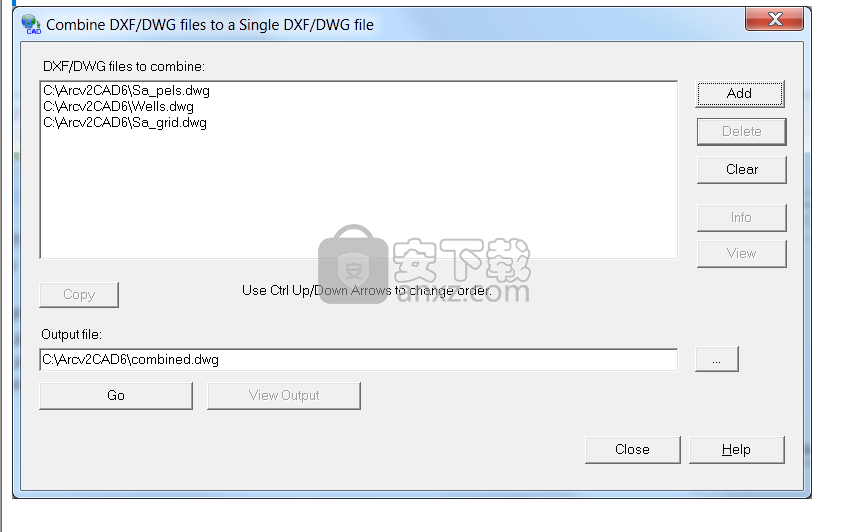
在组合操作中,最终组合图的绘制顺序由源图在列表中的位置确定。 因此,列表中最上方的图形将具有最高的“绘制顺序”,即显示在所有其他源图形的上方。
点/折线高程
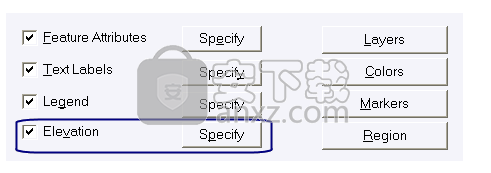
2D shapefile的表格数据中包含的高程值可用于在输出DXF / DWG文件中生成实际的Z坐标值。 输出的DXF文件将包含实际的3D几何实体。
上面对“高程”选项的使用仅适用于2D shapefile类型。
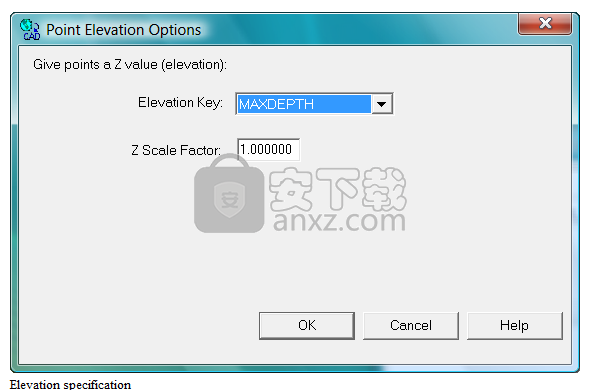
比例因子
在上图中,已选择了WELLS示例文件中的“ MAXDEPTH”字段作为将确定输出点的Z坐标的字段。 可以将“比例因子”(默认= 1.0)应用于Z值。 在上面的对话框中,比例因子已指定为-1.0。 这将导致将最大深度值为50的孔作为实际Z坐标值为-50.0的点输出。
完成所有配置后,仅需导出即可。
人气软件
-

PDFdo PDF Converter(PDFdo PDF转换器) 46.5 MB
/简体中文 -

vCard(vcf)文件生成器 4.24 MB
/简体中文 -

lid converter pdf(PDF转换器) 115.0 MB
/简体中文 -

Any PDF to DWG Converter(pdf转dwg格式转换器) 3.99 MB
/简体中文 -

PDF Image Extraction Wizard(pdf提取图片工具) 5.0 MB
/简体中文 -

Spin 3D Mesh Converter(3d模型格式转换器) 0.32 MB
/简体中文 -

天若OCR文字识别工具 13.5 MB
/简体中文 -

金山PDF转WORD转换器(WPS PDF to Word) 41.3 MB
/简体中文 -

FoxPDF Word to PDF Converter(Word转PDF工具) 13.9 MB
/简体中文 -

Audio Reader XL(文字转语音软件) 73.7 MB
/简体中文


 我速PDF转换器 2.3.1.0
我速PDF转换器 2.3.1.0  金舟PDF转换器 6.7.7.0
金舟PDF转换器 6.7.7.0  极速玩转 v1.0.2.37
极速玩转 v1.0.2.37  嗨格式PDF转换器 v3.6.200.529
嗨格式PDF转换器 v3.6.200.529  PDFChef2021(PDF编辑器) v21.0.0 中文
PDFChef2021(PDF编辑器) v21.0.0 中文  Batch HXS to DOC Converter(HXS转Word转换器) v2020.12.502.2474 破解
Batch HXS to DOC Converter(HXS转Word转换器) v2020.12.502.2474 破解  无敌PDF转JPG工具 v2.2
无敌PDF转JPG工具 v2.2 














